画图3d怎么改照片背景颜色 画图软件中的照片底色更改教程
更新时间:2024-01-12 16:00:04作者:xiaoliu
如今随着科技的不断进步,我们可以通过各种先进的软件和工具来轻松地编辑和修改照片,其中画图软件是一款功能强大且广泛使用的工具,可以帮助我们进行各种照片的编辑和处理。而在这些功能中,改变照片的背景颜色无疑是一项非常有趣和实用的功能。无论是为了增加照片的艺术感,还是为了适应不同的场景需求,通过画图软件可以轻松实现照片底色的更改。接下来我们将一起探索如何利用画图软件进行照片背景颜色的改变,为我们的照片增添更多的魅力和个性。
具体步骤:
1.首先打开我们的笔记本电脑,点击左下角【开始】。进入应用页面,在众多应用中找到【画图3D】,然后我们点击进入就可以啦。
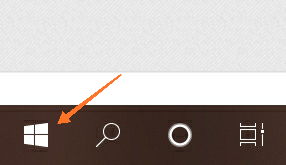
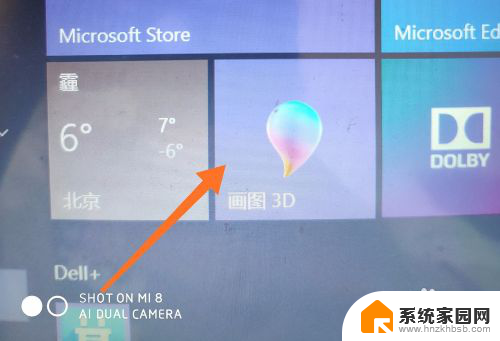
2.进入之后会弹出一个界面,我们需要点击【打开】。然后在出现的界面中,我们点击【浏览文件】,我们找到自己想要处理的照片,点击【打开】就可以了哦。
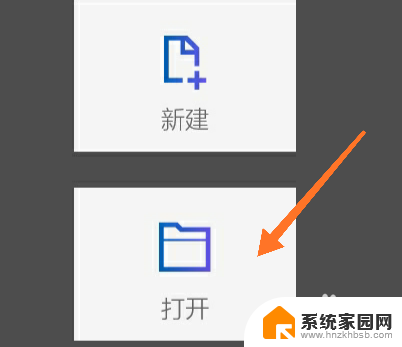

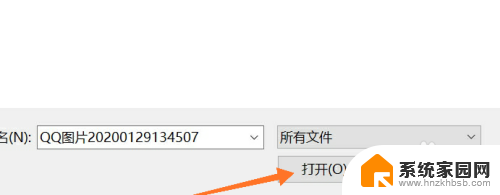
3.我们打开图片之后,在最上方有一行工具栏,我们点击选择【画笔】,然后在右边会看到出现许多选项,我们需要点击【填充】。
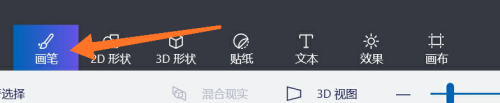
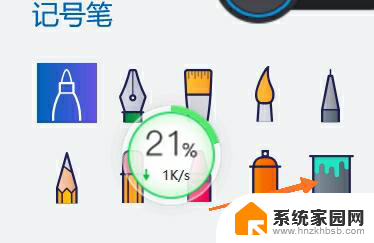
4.在填充类型中,我们选择【颜色(默认)】。然后在下方的颜色板中选择一个自己想要的颜色,点击图片的背景,这样我们就可以改变照片的底色了哦。大家有没有学会呢,快去试试吧。
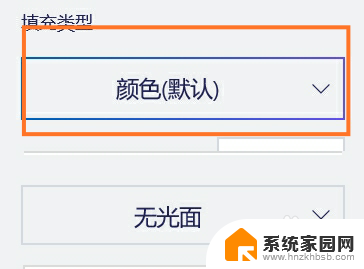
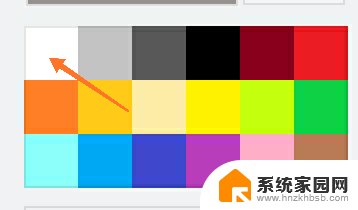
以上就是如何使用画图3D改变照片背景颜色的全部内容,如果有不清楚的用户,可以参考以上小编的步骤进行操作,希望对大家有所帮助。
- 上一篇: wps怎样计算 wps怎样计算字数
- 下一篇: 小米电视外置音响怎么连接 小米电视怎么设置外接音响
画图3d怎么改照片背景颜色 画图软件中的照片底色更改教程相关教程
- 如何更改图片背景图颜色 怎样使用Photoshop更换照片背景颜色
- 怎么更改照片背景颜色 怎样在照片中更换背景颜色
- 图片的背景怎么改颜色 怎样用Photoshop更换照片背景颜色
- 怎样更改图片背景颜色 怎样调整照片的背景颜色
- 怎么更换图片背景颜色 如何用Photoshop修改照片背景颜色
- 怎样更换照片背景图 照片背景颜色更换教程
- ps改背景颜色怎么改 PS怎么改变照片的背景颜色
- 照片背景如何改成白色 怎样用画图工具将图片的背景改为白色
- 美图秀秀改照片底色 手机美图秀秀照片底色调整教程
- ps背景颜色怎么改 如何使用Photoshop修改照片背景颜色
- 台式电脑连接hdmi 电脑连接显示器的HDMI线怎么插
- 电脑微信怎么在手机上退出登录 手机怎么退出电脑上的微信登录
- 打开检查作业 如何使用微信小程序检查作业
- 电脑突然要求激活windows 如何解决电脑激活Windows问题
- 电脑输入密码提示错误 电脑密码输入正确却提示密码错误
- 电脑哪个键关机 电脑关机的简便方法是什么
电脑教程推荐